
Adobe Flash Player არ განიხილება ყველაზე სტაბილური მოდული, რადგან ის შეიცავს ბევრ დაუცველობას, რომელთა ამ პროგრამის შემქმნელები ცდილობენ დახურონ თითოეული ახალი განახლება. სწორედ ამ მიზეზით ხდება Flash Player– ის განახლება. რა მოხდება, თუ Flash Player განახლება ვერ დასრულდება?
შეიძლება გამოიწვიოს პრობლემა Flash Player– ის განახლების გამო სხვადასხვა მიზეზის გამო. ამ მოკლე ინსტრუქციაში შევეცდებით განვიხილოთ ამ პრობლემის მოგვარების ძირითადი გზები.
რა უნდა გააკეთოთ, თუ Flash Player არ განახლდა?
მეთოდი 1: გადატვირთეთ კომპიუტერი
უპირველეს ყოვლისა, Flash Player- ის განახლების პრობლემის წინაშე, თქვენ აუცილებლად უნდა განაახლოთ სისტემა, რაც უმეტეს შემთხვევაში საშუალებას გაძლევთ წარმატებით მოაგვაროთ პრობლემა.
მეთოდი 2: ბრაუზერის განახლება
Flash Player– ის ინსტალაციის ან განახლების დროს ბევრი პრობლემა წარმოიქმნება ზუსტად კომპიუტერში დაინსტალირებული ბრაუზერის მოძველებული ვერსიის გამო. შეამოწმეთ თქვენი ბრაუზერი განახლებებისთვის და თუ ისინი გამოვლენილია, დარწმუნდით, რომ დააინსტალირეთ ისინი.
როგორ განაახლოთ Mozilla Firefox ბროუზერი
როგორ განაახლოთ ოპერის ბრაუზერი
მეთოდი 3: დანამატის სრული ინსტალაცია
მოდული შეიძლება არ იმუშაოს სწორად თქვენს კომპიუტერში, და, პრობლემების გამოსწორების მიზნით, შეიძლება დაგჭირდეთ Flash Player– ის ხელახლა ინსტალაცია.
პირველ რიგში, თქვენ მოგიწევთ Flash Player– ის წაშლა კომპიუტერიდან. სასურველი იქნება, თუ ის არასტანდარტულ რეჟიმში წაშლით "პანელის" საშუალებით და გამოიყენეთ სპეციალიზებული პროგრამა, მაგალითად, Revo Uninstaller, სრული ამოღებისთვის, რომლითაც, ამოღების შემდეგ, ჩაშენებული ინსტალერირება სკანირებას მოახდენს, რომ დააინსტალიროთ კომპიუტერზე დარჩენილი საქაღალდეები, ფაილები და ჩანაწერები. რეესტრში.
როგორ ამოიღოთ Flash Player თქვენი კომპიუტერიდან
Flash Player– ის სრული მოცილების დასრულების შემდეგ, გადატვირთეთ კომპიუტერი და შემდეგ გააგრძელეთ სუფთა ინსტალაცია.
როგორ დააინსტალიროთ Flash Player კომპიუტერი
მეთოდი 4: პირდაპირი ინსტალაცია Flash Player
Flash Player– ის ფაილი, რომელიც გადმოწერილია ოფიციალური საიტიდან, არ არის საკმაოდ ინსტალერი, მაგრამ მცირე პროგრამაა, რომელიც წინასწარ ჩამოტვირთავს Flash Player– ის საჭირო ვერსიას კომპიუტერში და მხოლოდ ამის შემდეგ დააინსტალირებს მას კომპიუტერში.
რაიმე მიზეზის გამო, მაგალითად, Adobe სერვერთან დაკავშირებული პრობლემების გამო, ან იმის გამო, რომ თქვენსმა ბუხარმა დაბლოკა ინსტალერის ქსელში წვდომა, განახლება სწორად არ შეიძლება გადმოწერილი და, შესაბამისად, დაინსტალირებულია კომპიუტერში.
მიყევით ამ ბმულს Adobe Flash Player- ის ინსტალერისთვის. გადმოწერეთ ვერსია, რომელიც შეესაბამება თქვენს ოპერაციულ სისტემას და თქვენს ბრაუზერს და შემდეგ გაუშვით გადმოწერილი ფაილი და შეეცადეთ შეასრულოთ Flash Player განახლების პროცედურა.
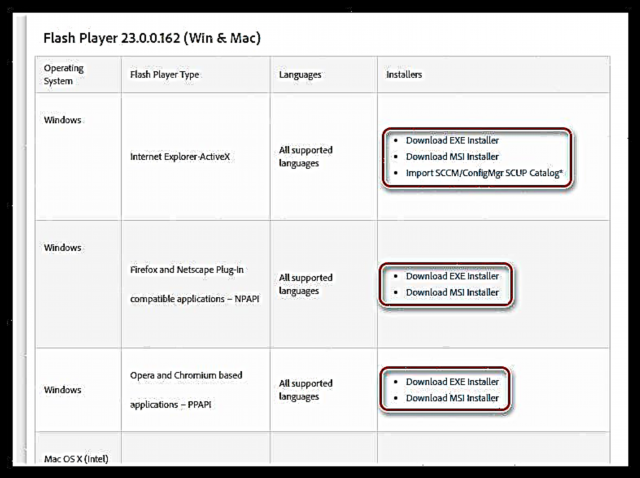
მეთოდი 5: ანტივირუსის გამორთვა
რა თქმა უნდა არაერთხელ გსმენიათ თქვენს კომპიუტერში Flash Player- ის დაყენების საფრთხეების შესახებ. ბრაუზერის ბევრ მწარმოებელს სურს უარი თქვას ამ მოდულის მხარდაჭერაზე, ზოგიერთმა ანტივირუსულმა პროგრამამ შეიძლება მიიღოს Flash Player პროცესები ვირუსის საქმიანობისთვის.
ამ შემთხვევაში, ჩვენ გირჩევთ, რომ დასრულდეთ Flash Player- ის განახლების ყველა პროცესი, გამორთოთ ანტივირუსი რამდენიმე წუთის განმავლობაში, შემდეგ კი გადატვირთეთ მოდულის განახლება. Flash Player- ის განახლების შემდეგ, ანტივირუსული შეგიძლიათ ისევ ჩართოთ.
ამ სტატიაში ჩამოთვლილია ძირითადი გზები, რომელთა საშუალებით შეგიძლიათ გადაჭრას პრობლემები თქვენს კომპიუტერში Flash Player– ის განახლებასთან. თუ ამ პრობლემის გადასაჭრელად საკუთარი გზა გაქვთ, მოგვითხრობს კომენტარებში.










